图片
在PCB和PCB库画布下,嘉立创EDA支持添加图片。你可以很方便插入丝印logo等标识图案。
操作入口:
- 顶部菜单 - 放置 - 图片
- 顶部工具栏 - 图片(需要手动开启)
- 顶部菜单 - 文件 - 导入 - 图片
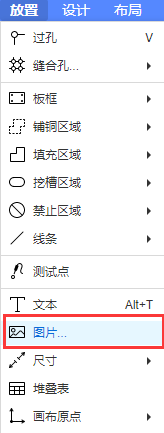
点击插入图片功能,会打开一个窗口,你可以添加你需要的图片,支持图片格式有:SVGZ、SVG、PNG、PIP、JPG、PJPEG、JPEG、JFIF格式。
- 容差:数值越大,图像损失也就也大
- 简化:数值越大,图像边沿会更圆润
- 平滑:数值越大,导入的图片更加平滑,需要开启质量优先比较明显
- 反相:选择后,原本高亮区域会被挖图
- 图片尺寸:设置你要插入的大小,修改单数值会等比例缩放
- 单位:系统只支持两种单位,mm和mil
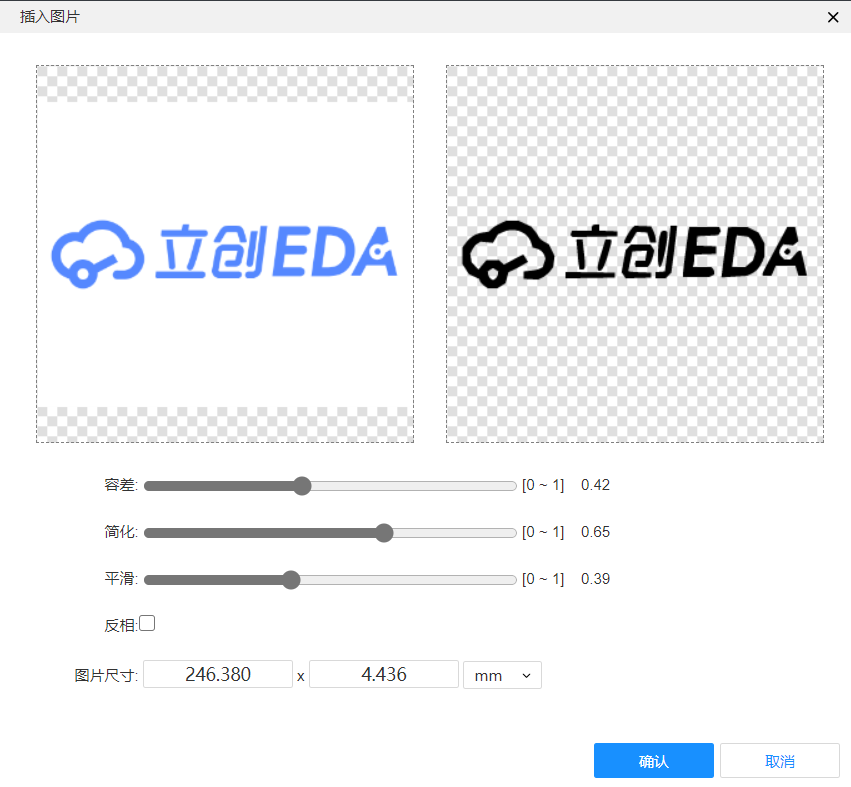
图片放置会在当前编辑的图层里,点击插入的图片,在右侧面板修改图层、宽、高和镜像。
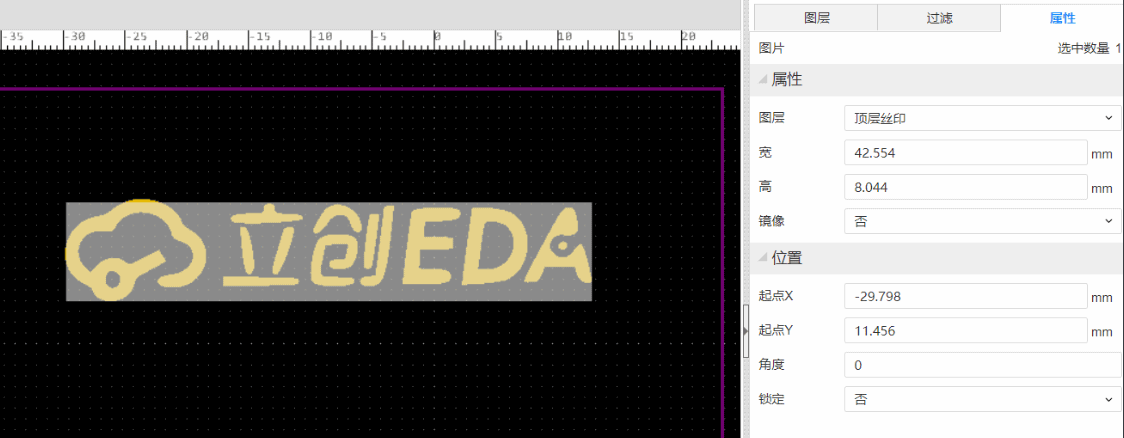
导入彩色图片
嘉立创EDA支持导入彩色图片,需要先在 PCB 设置里面开启“使用嘉立创彩色丝印工艺”选项。
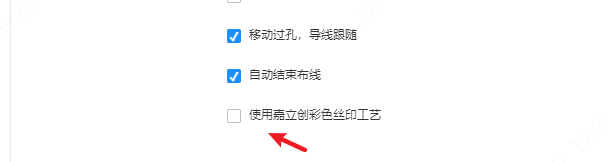
预览图片时,选择放置原图
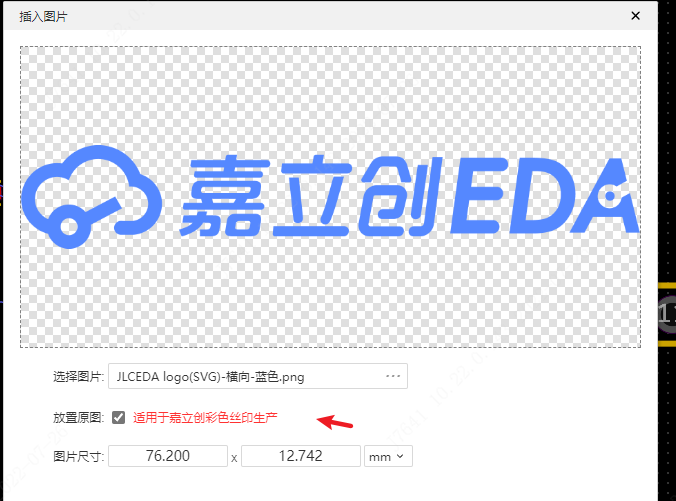
将会自动放在顶层丝印层,你也可以切换到文档层或底层丝印层。
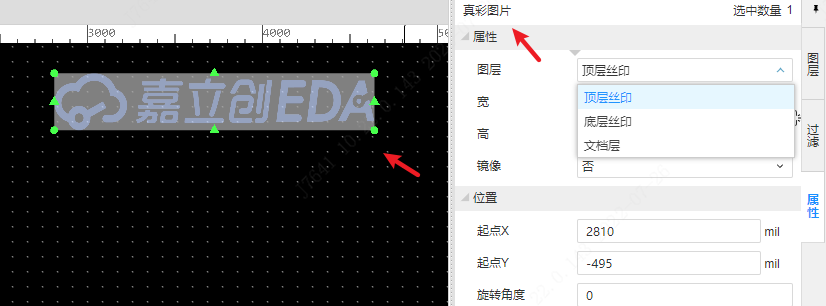
导入彩色图片,你可以:
- 作为板子背景图,方便线路等细节对比
- 放置在顶层或底层丝印层,后续导出Gerber在嘉立创生产彩色丝印的板子
在2D和3D预览时,也可以同时预览彩色图片。
更多关于彩色丝印的说明请查看:绘制彩色丝印
操作演示视频:https://www.bilibili.com/video/BV1qP4y1f7pk/?spm_id_from=333.999.0.0